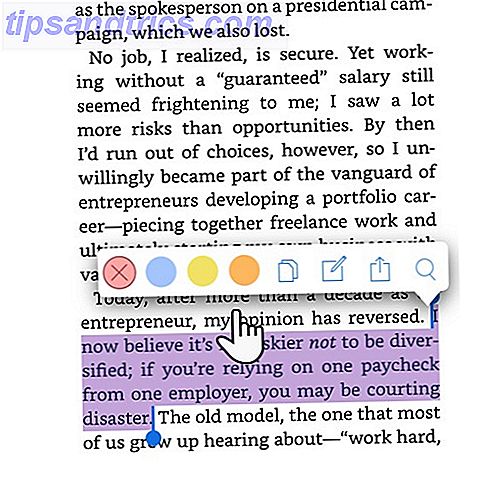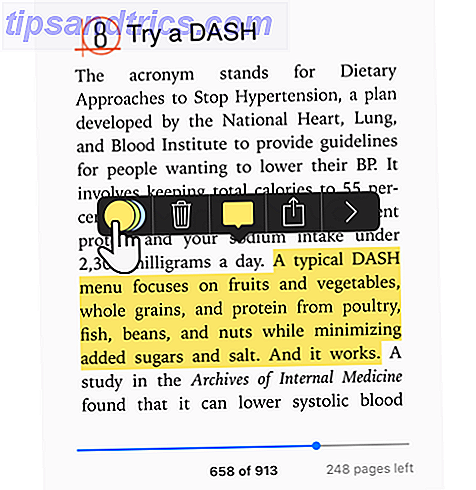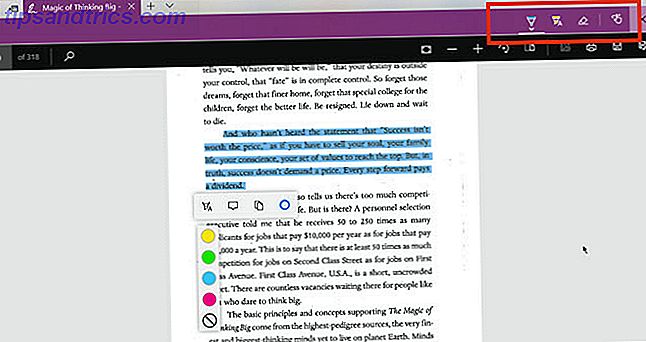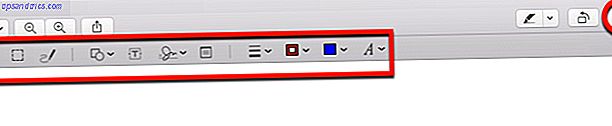Das Annotieren eines physischen Buches - das Markieren wichtiger Passagen, das Hervorheben spezieller Wörter, das Schreiben von Notizen an den Rändern - ist ein guter Weg, es für immer zu beschmutzen. Zum Glück sind Annotationen nicht so destruktiv, wenn sie digital oder im Internet gelesen werden.
Die richtigen Arten von Anmerkungen am richtigen Ort können Ihnen helfen, sich mehr zu erinnern und produktiver zu sein. Im Internet sind Anmerkungen auch nützlich, wenn Sie mit einem Team an Dokumenten arbeiten.
Aber wie helfen Ihnen Anmerkungen? Und wie können Sie beginnen, das zu notieren, was Sie gelesen haben, auf eine Weise, die nicht schwierig oder unbequem ist? Hier finden Sie alles, was Sie über Annotationen im digitalen Zeitalter wissen müssen.
Was ist eine Anmerkung?
Annotation ist ein fantastisches Wort für "einen Satz, einen Absatz, eine Seite oder irgendetwas anderes markieren". Es gibt verschiedene Markup-Tools, die Sie verwenden können, um das zu kommentieren, was Sie gerade lesen: einen Satz unterstreichen, einen Textmarker verwenden, einen Kommentar mit einem Pfeil einfügen mit einem Symbol, zeichne eine Form um ihn herum, markiere eine Post-It-Notiz darauf usw.
Das Konzept der Annotation bleibt gleich, unabhängig davon, welches Medium Sie verwenden, aber die Tools, die für diese Annotationen zur Verfügung stehen, können sich unterscheiden. Mehr dazu später in diesem Artikel.
Wie sind Anmerkungen nützlich?
Wenn Sie Text markieren, haben Sie tatsächlich eine Unterhaltung mit dem, was Sie gerade lesen. Daher ist eine Anmerkung aus fünf Hauptgründen wichtig:
- Es verbessert Ihr Leseverstehen.
- Es hilft Ihnen, eine Reaktion zu notieren und Ideen zu verbinden.
- Es ermöglicht Ihnen, die wichtigen Details für Forschung und Rückruf zu filtern.
- Es kann Ihnen helfen, die Informationen besser zu visualisieren.
- Es verbessert die Zusammenarbeit.
Stellen Sie es sich so vor: Lesen ist eine passive Aktivität. Informationen verstehen und merken Wie Sie sich erinnern Was Sie mit einfachen Tools lesen Wie Sie sich erinnern, was Sie mit einfachen Tools lesen Mehr lesen bringt nichts, wenn Sie nichts behalten können, was Sie lesen. Verwenden Sie diese Tipps, wenn Sie Schwierigkeiten haben, sich daran zu erinnern, was Sie gelesen haben. Lesen Sie mehr, Sie müssen verfolgen, was Sie lesen und verbinden Sie es mit dem Wissen, das Sie bereits haben. Sie müssen auch die Teile markieren, die Sie nicht verstehen, damit Sie später zu ihnen zurückkehren können. Kurz gesagt: Sie müssen ein aktiver Leser werden.
Dein Gehirn muss Informationen verarbeiten. Der Akt der Annotation ist eine der wichtigsten, aber rudimentären Fähigkeiten, die jedem helfen kann, vom Kindergarten bis zur Promotion.
Denken Sie jedoch an einen Vorbehalt: Anmerkungen sind am effektivsten, wenn sie sparsam und zielgerichtet ausgeführt werden. Unterstreichen oder markieren Sie nicht zu viel.
Wie man ein Ebook annotiert
Ein E-Book kommentieren ist einfach. Alle E-Reader verfügen über integrierte Annotations-Tools. Sie werden auch von anderen Notizfunktionen unterstützt. Lassen Sie uns sehen, wie der Prozess in drei populären Ereadern funktioniert:
Anmerkungen in Mobile Kindle Apps
Wir haben Ihnen bereits gezeigt, wie Sie den Kindle Paperwhite einrichten und verwenden. Einrichten und Verwenden Ihres Kindle Paperwhite So richten Sie den Kindle Paperwhite ein und verwenden Sie: Haben Sie gerade einen neuen Kindle Paperwhite? Wenn dies der Fall ist, finden Sie hier eine Anleitung zum Einrichten, Verwenden und Anpassen der Einstellungen Ihres Kindle. Sie werden in kürzester Zeit ein Meister sein! Weiterlesen . Das Annotieren eines Textblocks ist eine einfache Angelegenheit, indem Sie Ihren Finger über den Text ziehen, um ihn zu markieren. Die Kindle-Apps für Android und iOS folgen ebenfalls derselben Methode.
- Öffne die Kindle App und tippe dann auf ein Buch, um es zu öffnen (Screenshot stammt von iOS).
- Markieren Sie das Wort, den Satz oder den Absatz, indem Sie mit den Fingern darüber ziehen, um es auszuwählen.
- Die Hervorhebungsleiste wird angezeigt, sobald Sie Ihren Finger vom Bildschirm nehmen.
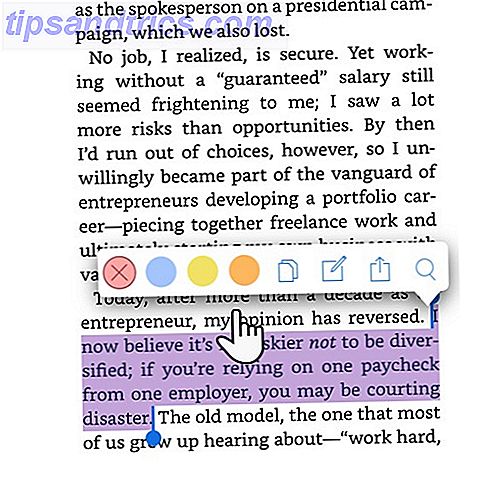
- Im Gegensatz zum Kindle Paperwhite können Sie eine Farbe für das Highlight auswählen . Sie können auch auf das Symbol Kopieren klicken oder auf das Notizensymbol tippen, um dem kommentierten Text Ihre eigenen Gedanken hinzuzufügen. Denken Sie daran, nach Eingabe Ihrer Notiz auf die Schaltfläche Speichern zu tippen.
Alle Notizen und Hervorhebungen können in der App und auf Ihrer Amazon Kindle-Kontoseite angezeigt werden.
Anmerkungen in iBooks
Apples Standard-E-Book-Reader bietet Ihnen eine der saubersten Leseerfahrungen auf seinen Geräten. Die Methode zum Kommentieren von Text ähnelt den Kindle-Apps mit einem kleinen Unterschied. Sie können für die Hervorhebungen eine andere Farbe wählen und Notizen hinzufügen. Aber Sie können auch Text unterstreichen .
- Öffnen Sie ein Buch mit der iBooks App auf Mac, iPhone oder iPad.
- Markieren Sie das Wort, den Satz oder den Absatz, indem Sie mit den Fingern darüber ziehen, um es auszuwählen.
- Tippen Sie auf die Auswahl, um die Anmerkungssymbolleiste anzuzeigen. Wählen Sie eine Farbe für die Hervorhebung oder verwenden Sie die Unterstreichungsfunktion. Sie können auch auf das Notizsymbol tippen, um der Auswahl eine Notiz hinzuzufügen.
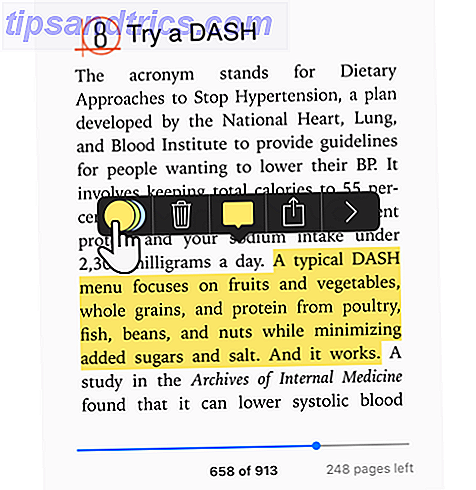
- Überprüfen Sie alle Notizen und Markierungen auf einem iOS-Gerät, indem Sie auf das Menüsymbol (drei horizontale Balken oben links) und dann auf die Registerkarte Notizen tippen. Die macOS iBooks App verfügt über eine dedizierte Notes-Schaltfläche.
Tipp: Verwenden Sie die verschiedenen Farben, um Ihre Anmerkungen farblich zu codieren. Beispielsweise kann eine rosa Hervorhebung verwendet werden, um einen Zweifel oder eine Abfrage anzuzeigen, während eine grüne Hervorhebung für eine Idee sein kann, mit der Sie eine Verbindung herstellen.
Google Play Bücher
Sie können Notizen zu einem Buch mit Ihrem Computer oder der Play Books Google Play Books App markieren und hinzufügen. Die Methode ähnelt wiederum der iBooks App.
So versehen Sie ein PDF-Dokument mit Anmerkungen
Die gute Nachricht ist, dass der Schwerpunkt hauptsächlich auf der Kommentierung von PDF-Dokumenten liegt, da es sich um das am häufigsten verwendete Format handelt. Annotation ist auch ein Standard-Feature-Set gängiger Tools, die sowohl für Windows als auch für Mac OS verfügbar sind. Schauen wir uns an, was eingebaut ist.
Kommentieren Sie ein PDF unter Windows 10
Microsoft Edge war der erste Browser, der native PDF-Anmerkungen zuließ. Das Windows 10 Fall Creators Update brachte PDF Annotation und mit Highlights und Notizen. Das Ink- Feature bietet auch ein weiteres wichtiges Tool, mit dem Sie PDFs, Websites und sogar EPUBs kommentieren können. Allerdings funktioniert das Einfärben besser auf Touchscreens.
- Klicken Sie mit der rechten Maustaste auf ein PDF-Dokument und wählen Sie Öffnen mit> Microsoft Edge .
- Markieren Sie den Text, um das Anmerkungsmenü mit vier Optionen anzuzeigen. Wählen Sie die Farbe für den Textmarker, fügen Sie eine Notiz hinzu, kopieren Sie den Text oder klicken Sie auf die Cortana-Schaltfläche, um ein Flyout zu öffnen, um das Wort oder den Text zu recherchieren.
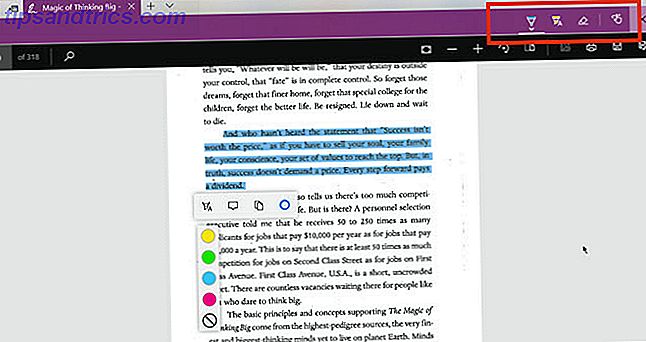
- Um die Druckfarbenoptionen zu verwenden, klicken Sie auf die Schaltfläche Notizen hinzufügen im Menü (links neben der Schaltfläche Teilen). Wählen Sie den Kugelschreiber, Textmarker, Radiergummi oder das Touch Writing-Werkzeug, um die PDF-Datei zu markieren. Wählen Sie die Farbe aus der Palette, die unter dem Symbol für den Kugelschreiber verfügbar ist.
Die Anmerkungsfunktion ist nur ein weiterer Grund für die Verwendung des Edge-Browsers. 10 Gründe, warum Sie Microsoft Edge jetzt verwenden sollten 10 Gründe, warum Sie Microsoft Edge jetzt verwenden sollten Microsoft Edge markiert eine vollständige Trennung vom Markennamen Internet Explorer. alter Stammbaum im Prozess. Deshalb sollten Sie es verwenden. Lesen Sie mehr als sekundären Browser auf Ihrem Computer.
Kommentieren Sie ein PDF auf dem Mac
Die Preview-App auf Ihrem Mac OS ist eines der unterbewerteten Tools. Das Markup-Menü in der Vorschau ist eine der nützlicheren Funktionen. Sie können damit Informationen für sich selbst hinterlassen oder während der Zusammenarbeit Änderungen an einem PDF-Dokument vorschlagen.
- Gehen Sie zu Ansicht> Markup-Symbolleiste anzeigen oder klicken Sie auf das Symbol (Skizzenstift) oben rechts.
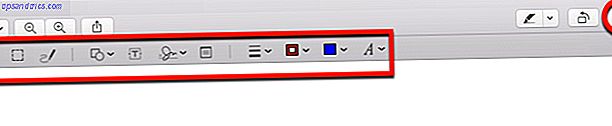
- Verwenden Sie die Auswahl und die Markup-Tools, um das PDF zu kommentieren. Sie können Typen verwenden, skizzieren, zeichnen, Formen verwenden, Notizen hinzufügen, signieren und das Format für alle ändern.
- Klicken Sie auf Fertig, nachdem Sie die PDF-Datei markiert haben.
Die Vorschau App hat alle Schnickschnack. Sie können PDF-Dokumente sogar erstellen, zusammenführen und teilen So erstellen, zusammenführen, teilen und markieren Sie PDF-Dokumente auf einem Mac So erstellen, verbinden, teilen und markieren Sie PDF-Dokumente auf einem Mac Sie bezahlen nicht für PDF-Software! Konvertieren Sie Dokumente, führen Sie PDF-Dateien zusammen oder teilen Sie sie auf, und versehen Sie Formulare mit Anmerkungen und Signaturen auf Ihrem Mac. Lesen Sie mehr dazu.
So beschriften Sie ein Bild
Image Annotation Tools sind ein Dutzend im Web. Also werden wir sie hier nicht detailliert behandeln. Jedes gute Screenshot-Tool würde es Ihnen ermöglichen, das Bild mit Anmerkungen zu versehen. Sie können zu Apple Preview auf Mac OS und Paint auf Windows zurückkehren .
Hier sind einige andere wertvolle Dinge, die Sie sich ansehen können:
- Canva (Web)
- IrfanView (Windows)
- Droplr (Mac)
- Bildschirmmaster (Android)
- Anmerkbar (iOS)
Und nicht zu vergessen, zwei der besten All-in-One-Tools, die es uns ermöglichen, Bilder und Dokumente mit Leichtigkeit zu kommentieren: Google Drive So können Sie auf Google Drive problemlos mit Online-Annotations zusammenarbeiten So einfach können Sie auf Google Drive mit Online-Annotationen zusammenarbeiten Spezielle Annotations-Web-Apps, die in Google Drive integriert werden und die Kommunikation mit anderen Personen über Ihr Dokument vereinfachen. Wir sehen uns die besten Annotations-Tools für Google Drive an. Lesen Sie mehr und Evernote.
So notieren Sie eine Website
Die meisten unserer Lektüre finden Sie im Internet. Ein Anmerkungswerkzeug hilft Ihnen, einen Kontext zu dem, was Sie gerade lesen, hinzuzufügen. Mit Microsoft Edge und seinem Markup-Toolkit können Sie auch auf Webseiten Notizen, Doodle und Hervorhebungen schreiben. Aber es besteht eine gute Chance, dass Sie die meiste Zeit in Google Chrome surfen. Dem Browser fehlen native Annotationsfähigkeiten, aber es gibt genügend Erweiterungen, um die Lücke zu füllen.
Hier sind einige der besten Erweiterungen zum Kommentieren von Websites.
- Liner
- Bohnenkraut
- Annotarisch
- Hypothese
- Diigo Webkollektor
- Super Screenshot
- Nimbuserfassung
- qSnap
Tipp: Wenn Sie in Firefox sind, dann schauen Sie sich Firefox Screenshots von Mozilla an, die eine grundlegende eingebaute Anmerkung mit ihren Screenshots enthalten.
Anmerkungen in Kürze: Markup, Retain und Recall
Es reicht nicht aus, einfach alles zu kommentieren - Sie müssen es auf die richtige Weise tun, um beste Ergebnisse zu erzielen.
Die Wissenschaft empfiehlt dringend, dass Sie keine Notizen auf dem Computer machen. Verwenden Sie stattdessen Longhand. Auch dann kann Annotation die ersten Schritte für Sie erledigen, während Sie die Informationen sammeln. Übergeben Sie sie dann Ihren eigenen verarbeitenden und analytischen Gehirnzellen.
Zum Beispiel benutze ich Annotations-Tools, um die Geschwindigkeit meiner eigenen Vergesslichkeit zu verlangsamen. Wie man leicht organisiert und erinnert sich an all das Leben Hack Tipps, die Sie lesen, wie Sie leicht organisieren und sich erinnern Alle Life Hack Tipps, die Sie lesen Wir vergessen Dinge, wenn wir nicht wiederholen Sie. Das sind schlechte Nachrichten für die endlosen Worte der Weisheit, die wir jeden Tag lesen. Die gute Nachricht ist, dass Vergesslichkeit geschlagen werden kann. Weiterlesen . Das Internet kann uns mit Informationen überschwemmen, aber es gibt uns auch die Werkzeuge, um es intelligent zu verwalten.